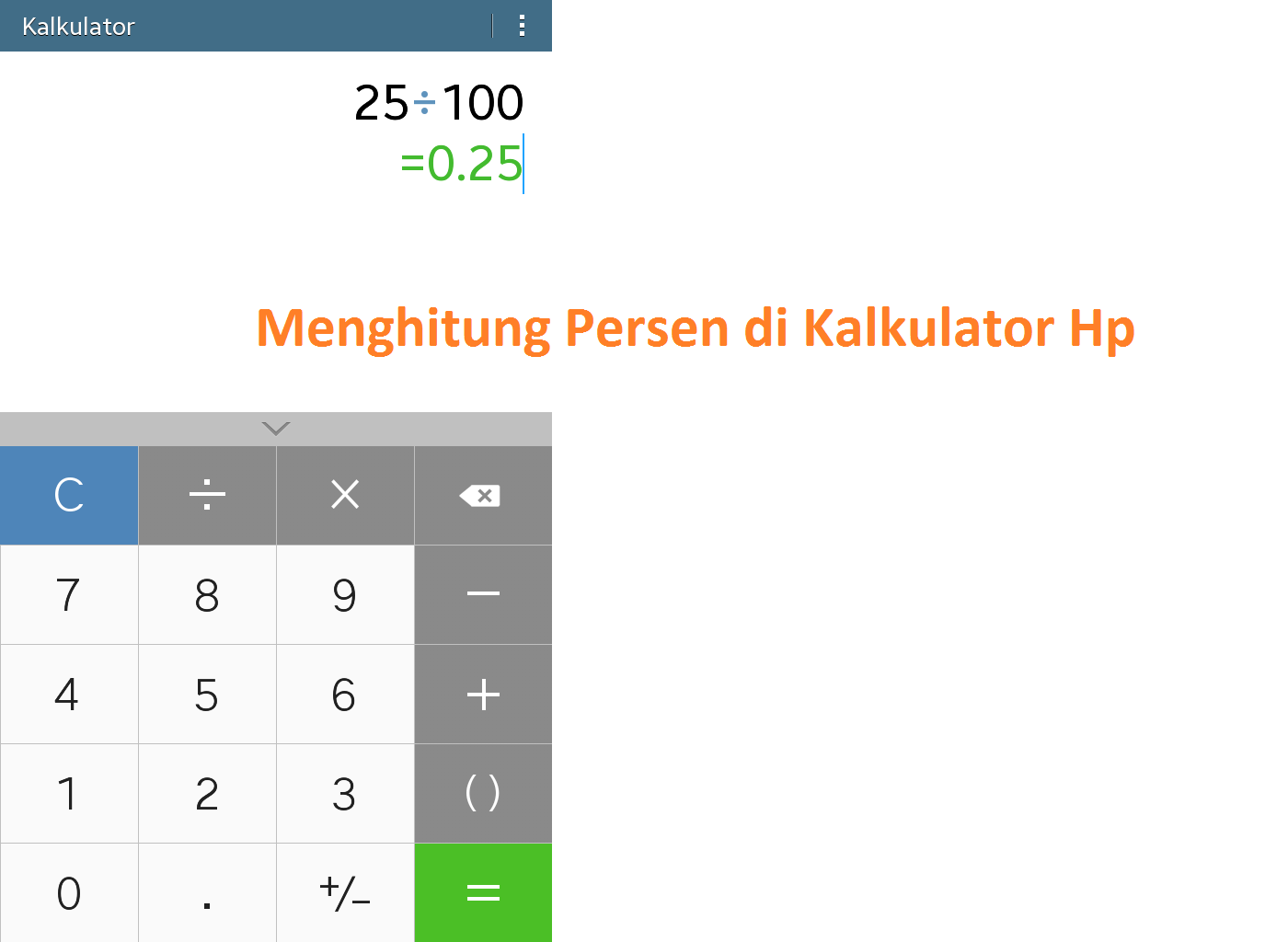Penggunaan Excel terkadang membingungkan, terutama dalam perhitungan persentase. Namun, penggunaan Excel sangat berguna dalam berbagai macam kebutuhan, terutama di bidang bisnis dan keuangan. Di bawah ini akan dijelaskan cara menghitung pengurangan persen di Excel serta beberapa hal terkait persentase di Excel.
Sebelum menghitung pengurangan persen di Excel, penting untuk memahami terlebih dahulu apa itu persentase, bagaimana cara menghitungnya, dan bagaimana memasukkannya ke dalam Excel. Persentase adalah angka yang menunjukkan bagian dari keseluruhan dalam bentuk puluhan atau seratusan. Cara menghitung persentase adalah: (nilai yang ingin dikonversi) / (total) x 100.
Masukkan rumus ini ke dalam Excel sebagai berikut: = (nilai yang ingin dikonversi) / (total) x 100
Contohnya, jika ingin menghitung persentase kenaikan jumlah penjualan dari sebulan ke bulan berikutnya, dan jumlah penjualan pada bulan ini adalah 5000 dan pada bulan berikutnya adalah 5500:
= (5500 – 5000) / 5000 x 100
Jadi, kenaikan persentase penjualan untuk bulan ini adalah 10%.
Bagaimana jika ingin menghitung pengurangan persen di Excel? Ada dua cara untuk melakukannya.
Cara Pertama
Anda bisa memasukkan formula berikut: = (nilai awal – nilai akhir) / nilai awal
Contohnya, jika nilai awal adalah 100 dan nilai akhirnya adalah 80, maka formula yang dipakai adalah:
= (100 – 80) / 100
Jadi, pengurangan persentase adalah 20%.
Cara Kedua
Anda juga bisa memasukkan formula ini: = 1 – (nilai akhir / nilai awal)
Dalam contoh sebelumnya, pengurangan persentase dapat dihitung dengan rumus:
= 1 – (80 / 100)
Hasilnya tetap sama, yaitu 20%.
Selain itu, Excel juga memiliki berbagai macam rumus yang dapat digunakan untuk menghitung persentase. Beberapa rumus yang sering digunakan antara lain:
Rumus Persen pada Excel
Untuk menghitung persentase dalam Excel, Anda bisa menggunakan formula:
= (nilai) * (persen)
Contohnya, jika Anda ingin menghitung 10% dari nilai 500, maka rumus yang digunakan:
= 500 * 10%
Jadi, hasilnya akan menjadi 50.
Rumus Persentase Pengurangan pada Excel
Anda bisa menggunakan rumus ini untuk menghitung persentase pengurangan:
= ((nilai awal – nilai akhir) / nilai awal) * 100%
Contohnya, jika nilai awal adalah 500 dan nilai akhirnya adalah 400, maka rumus yang digunakan adalah:
= ((500 – 400) / 500) * 100%
Jadi, hasilnya akan menjadi 20%.
Rumus Persentase Kenaikan pada Excel
Anda juga bisa menggunakan rumus ini untuk menghitung persentase kenaikan:
= ((nilai akhir – nilai awal) / nilai awal) * 100%
Misalnya, jika nilai awal adalah 5000 dan nilai akhirnya adalah 5500, maka rumusnya adalah:
= ((5500 – 5000) / 5000) * 100%
Jadi, hasilnya adalah 10%.
Sekarang saatnya membahas pertanyaan-pertanyaan yang sering diajukan tentang menghitung persentase di Excel.
Q: Bisakah Excel menghitung persentase otomatis?
A: Ya, Excel memiliki kemampuan untuk menghitung persentase otomatis. Anda bisa menggunakan rumus-rumus yang telah dijelaskan sebelumnya atau memilih rumus dari kategori persentase di bagian Fungsi di menu ribbon Excel. Kemudian, Anda hanya perlu mengisi nilai-nilai yang diperlukan dan Excel akan menghitung persentase secara otomatis.
Q: Apa itu format persen di Excel?
A: Format persen pada Excel digunakan untuk mengubah angka menjadi persentase. Cara menggunakannya adalah dengan memilih sel atau kolom yang ingin diubah, lalu klik kanan, pilih Format Cell, dan pilih kategori Persen. Setelah itu, Excel akan secara otomatis mengubah angka menjadi persen.
Include Video YouTube
Demikianlah penjelasan tentang cara menghitung pengurangan persen di Excel serta beberapa hal terkait persentase di Excel. Dengan menguasai rumus-rumus dan format yang tepat, Anda akan dapat melakukan perhitungan persentase dengan mudah di Excel. Jangan ragu untuk menghubungi kami jika Anda membutuhkan bantuan dalam mengoperasikan Excel atau melakukan perhitungan bisnis lainnya.